steam显示错误代码118怎么解决
2023-02-03
Steam是一个整合游戏下载平台,近期有小伙伴反映在steam平台上遇到了错误代码118的情况,这是怎么回事呢,遇到这种问题应该怎么解决呢,下面小编就给大家详细介绍一下steam出现错误代码118的解决方法,大家感兴趣的话可以来看一看。
steam出现错误代码118的解决方法:
方法一:
1、进入本站下载一个steamcommunity 302软件。【下载资源】。
2、下载安装完成后,进入软件,点击左上角的"启动服务"按钮。
3、然后将steam刷新一下就可以了。
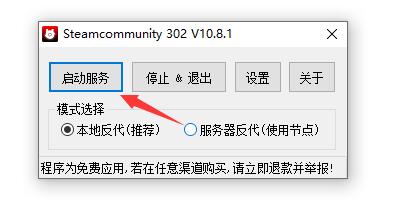
方法二:
1、右击下方任务栏中的开始,选择选项列表中的"运行"打开。
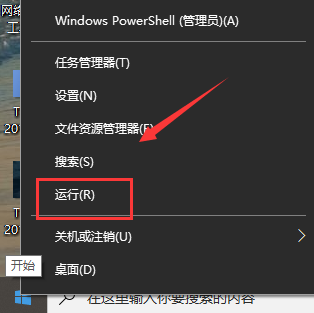
2、在运行框中输入"cmd",点击确定打开。
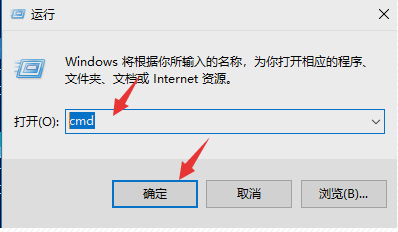
3、进入命令提示符窗口后,输入"ping steamcommunity.com",回车执行,记住给出的IP地址。
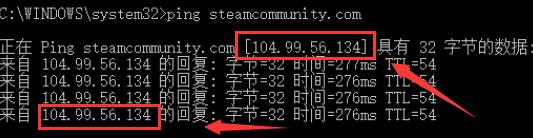
4、双击进入此电脑,进入"C:WindowsSystem32driversetc"路径中,找到"host"文件。
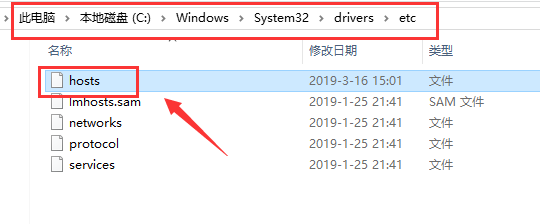
5、选中host文件右击选择"打开方式—记事本"。
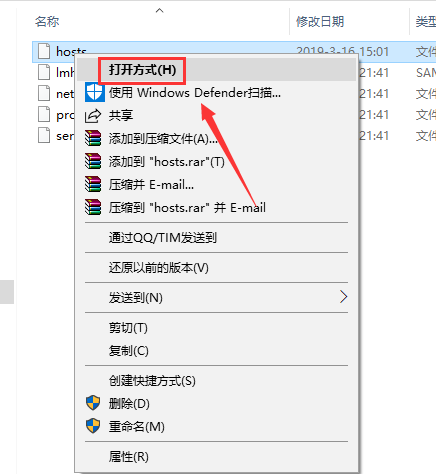
6、进入记事本后,在结尾处输入以下信息:
104.99.56.134 valve.vo.llnwd.net
104.99.56.134 cdn.steampowered.com
104.99.56.134 cdn.store.steampowered.com
104.99.56.134 cdn.steamcommunity.com
104.99.56.134 media.steampowered.com
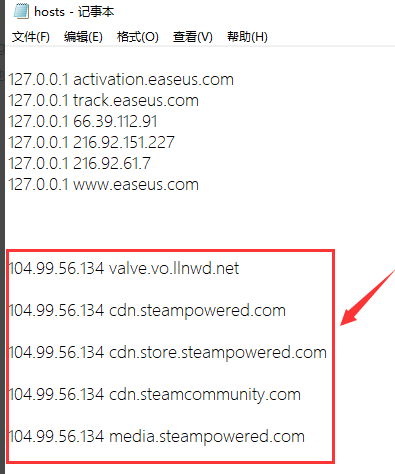
7、点击左上角的"文件",将其保存退出。
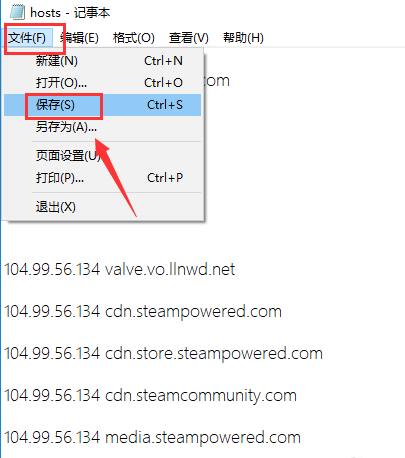
8、最后重新登录steam即可解决问题了。
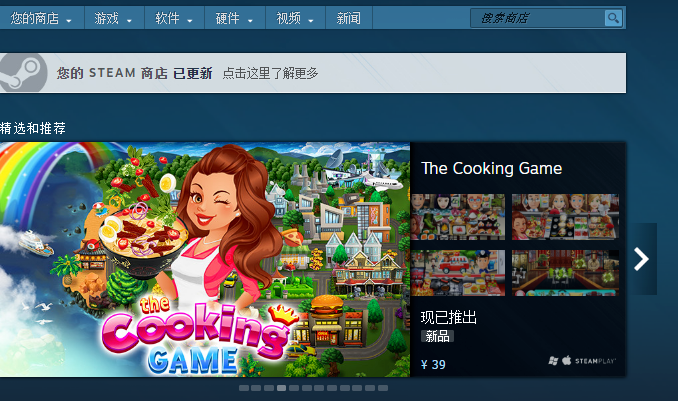
方法三:
1、出现错误代码118的情况也有可能是网络连接问题导致的,可以尝试使用网易UU加速之后再打开。
2、也可以尝试一下更换网络。
-
驱动人生怎么关闭客户端最新版本检测更新:2024-11-16
-
驱动人生怎么设置驱动安装完成后自动删除安装包更新:2024-11-15
-
win10允许应用在后台运行怎么打开更新:2024-11-14
-
win10此设备的用户通知访问权限怎么开启更新:2024-11-13
-
win10此设备的应用诊断信息访问权限怎么打开更新:2024-11-12





